По умолчанию Windows показывает размер файла по его имени в проводнике в разделах «Сведения» и «Содержимое». Однако, когда дело касается папок, дело обстоит иначе. Чтобы рассчитать размер папки, необходимо рассчитать размер каждого вложенного файла и вложенной папки. Если это будет сделано для каждой отдельной папки, это повлияет на производительность системы и, следовательно, не будет реализовано. Но если вы хотите узнать размер одной папки или даже нескольких папок, определенно есть способы сделать это.
В этой статье мы подробно объясняем, как можно быстро определить размер одной или нескольких папок очень простыми способами.
Оглавление
Как узнать размер папки при наведении курсора мыши
Это самый простой из всех способов. Чтобы узнать размер папки, вам просто нужно наведите указатель мыши на папку размер которого вы хотите найти. Во всплывающем всплывающем окне будет раздел с именем
Размер, что даст вам размер папки.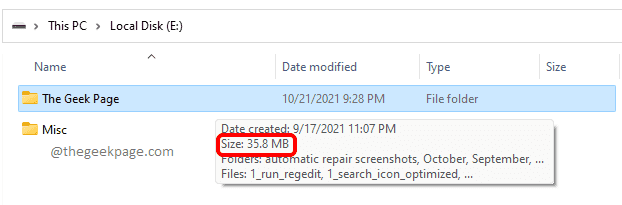
Как узнать размер папки из окна свойств проводника
Шаг 1: Щелкните правой кнопкой мыши в папке, размер которой вы хотите узнать. В контекстном меню правой кнопки мыши щелкните значок Характеристики вариант.
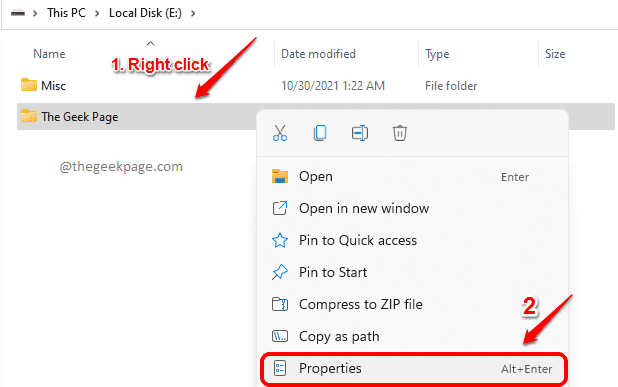
Шаг 2: В окне свойств папки будет указан размер папки в разделе Размер.
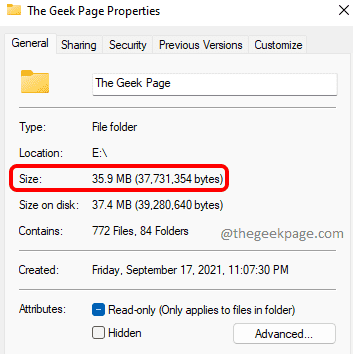
Как узнать размер папки с помощью командной строки
Шаг 1: Прежде всего, щелкните правой кнопкой мыши в папке, размер которой вы хотите узнать, а затем нажмите Копировать как путь из контекстного меню, вызываемого правой кнопкой мыши.
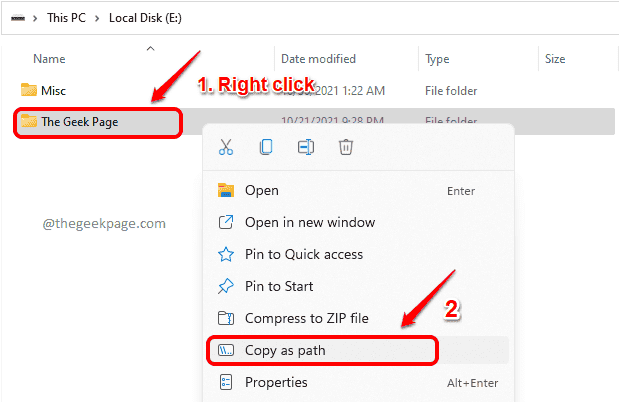
Шаг 2: На панели задач щелкните значок Поиск значок.
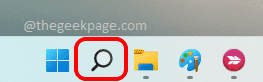
Шаг 3: Начинать набор текста в cmd и нажмите на вариант с надписью Запустить от имени администратора.

Шаг 4: Когда командная строка открывается в режиме с повышенными привилегиями, копировать вставить следующую команду и нажмите Входить ключ.
dir / s
Примечание. Убедитесь, что заменять
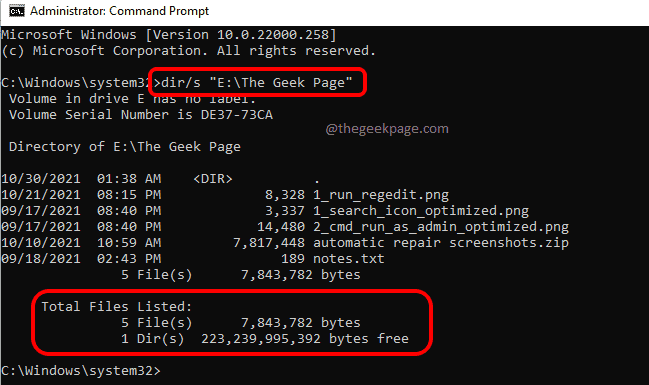
Как узнать размер нескольких папок
Шаг 1: В первую очередь, выберите все папки размер которого вы хотите найти. После того, как папки выбраны, щелкните правой кнопкой мыши и нажмите на Характеристики вариант.
Примечание. Вы можете выбрать несколько папок, нажав клавишу CTRL, а затем щелкнув папки, которые вы хотите выбрать.
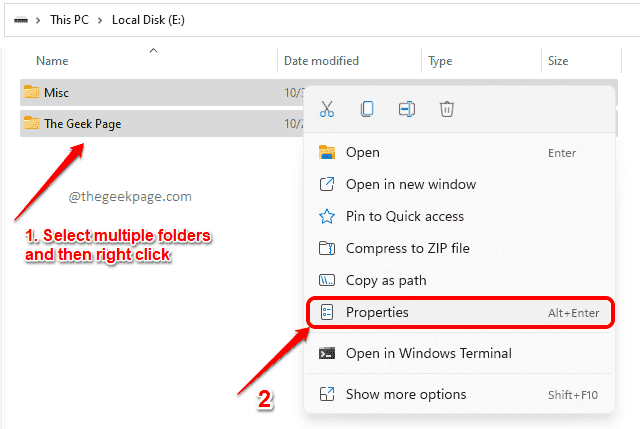
Шаг 2: В окне свойств вы сможете найти размер в разделе Размер как показано на скриншоте ниже.
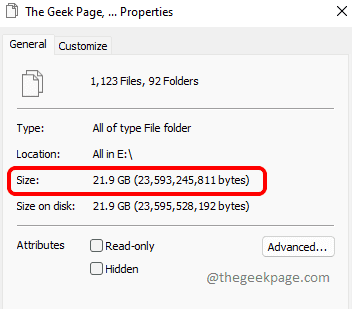
Вот и все. Надеюсь, статья была вам полезна.


